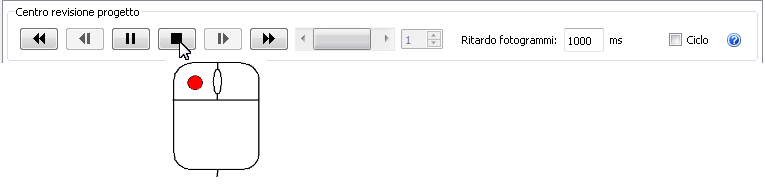In questo passaggio, le immagini di riepilogo acquisite dallo scenario Summer verranno applicate allo scenario Winter e verrà avviato il confronto tra i due progetti.
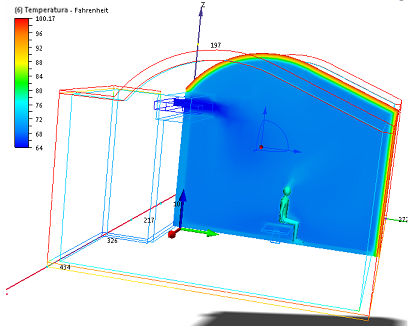
1. Nella barra degli strumenti Accesso rapido, fare clic sull'icona del Centro decisioni.

2. Rinominare l'immagine 1:
- a. Fare clic con il pulsante destro del mouse su Immagine 1 e scegliere Rinomina.
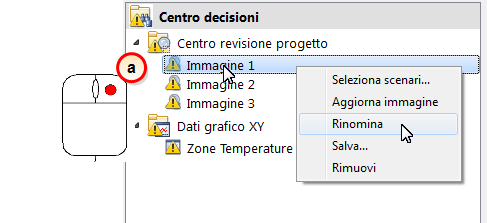
- b. Immettere Temperature Cut Plane.
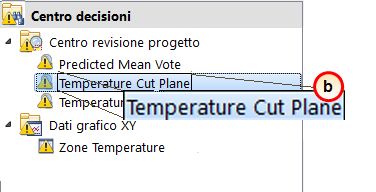
3. Rinominare l'immagine 2:
- Fare clic con il pulsante destro del mouse su Immagine 2e scegliere Rinomina.
- Immettere Temperature-Flow Iso Surface.
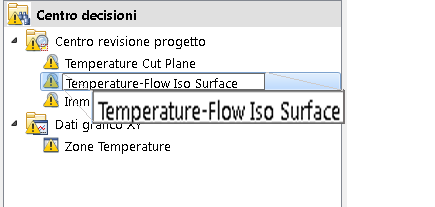
4. Rinominare l'immagine 3:
- Fare clic con il pulsante destro del mouse su Immagine 3 e scegliere Rinomina.
- Immettere Predicted Mean Vote.
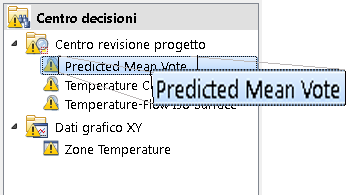
5. Fare clic con il pulsante destro del mouse sul banner Centro decisioni e scegliere Aggiorna tutto.
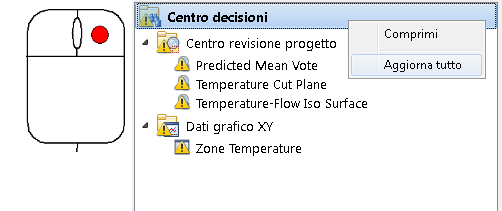
6. Nel Centro decisioni, attivare l'immagine di riepilogo Temperature Cut Plane:
- a. Fare clic su Temperature Cut Plane.
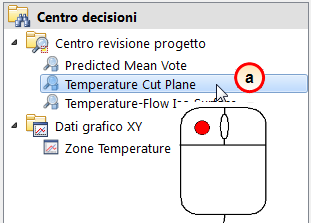
- b. Se l'immagine è troppo grande, fare clic su Visualizza (scheda) > Esplora (gruppo) > Zoom > Zoom tutto per ridurre lo zoom. In alternativa, ruotare la rotellina del mouse.
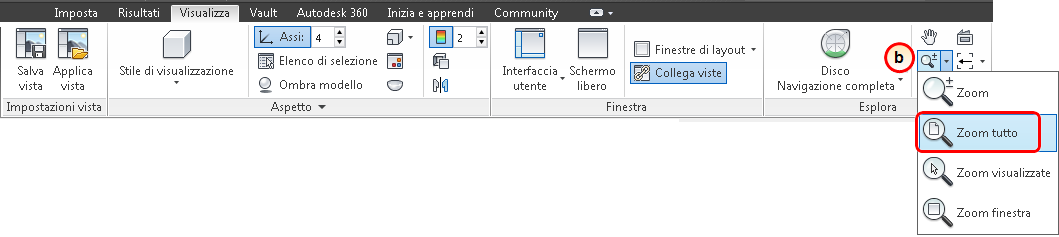
4. Trascinare l'immagine dalla finestra Winter alla finestra grafica.
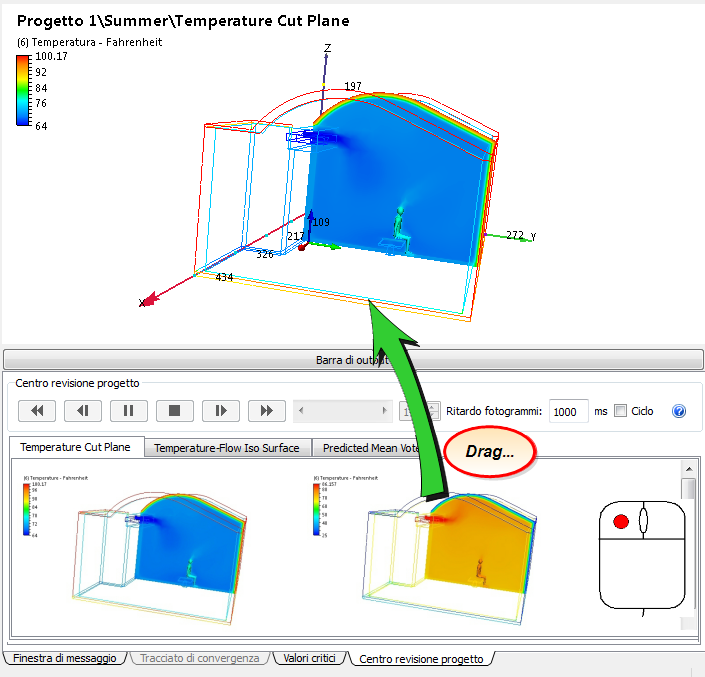
5. Per confrontare i risultati dei due scenari, fare clic su Riproduci oppure trascinare il dispositivo di scorrimento.
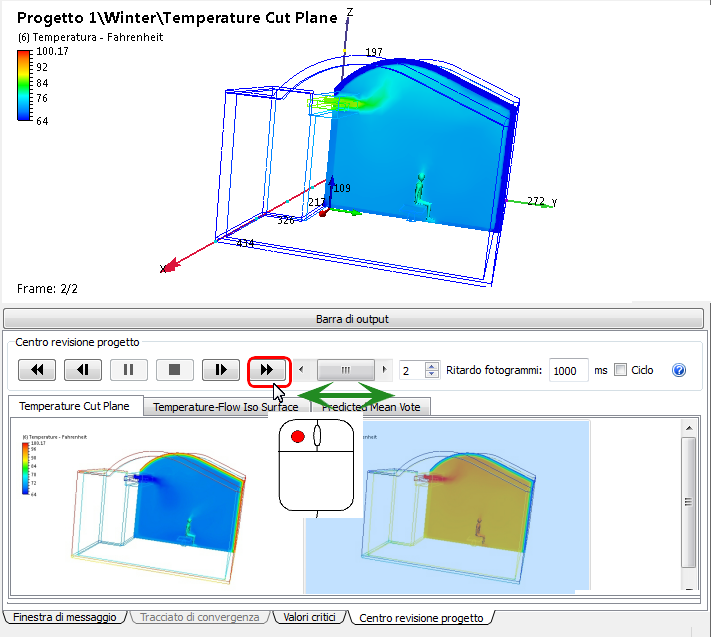
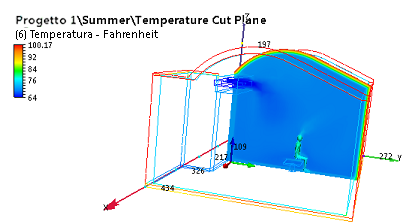
|
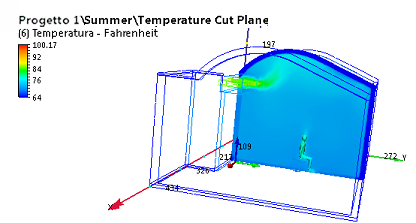
|
6. Quando si è pronti per proseguire, fare clic su Interrompi per interrompere l'animazione.